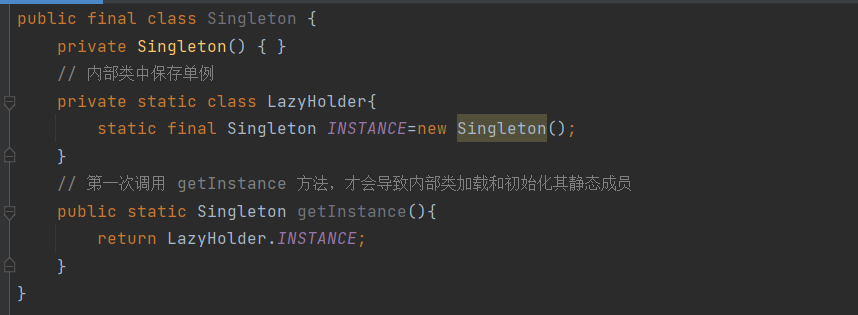现如今网络十分发达,想学习知识也十分简单,只要在网上搜索你想要学习的内容,就会出现许多相关的视频课程。那您知道如何录制视频课程吗?在录制时如何录入人脸?其实一款专业的录屏软件就能轻松搞定。
今天小编教大家使用录屏软件录制右下角带人脸的视频课程,如果您感兴趣的话,可以阅读下文了解哦!

一、录制视频课程用什么软件比较好
通过视频课程大家可以学习知识;画质清晰、画面流畅的视频能让大家有更好地观看体验;而右下角带人脸的视频课程更是能活跃课堂气氛,拉近老师与受众的距离。那如何录制优质的视频课程呢?使用这款专业录屏工具就能轻松做到。
该录屏软件功能齐全,支持多种录制模式(视频录制模式、音频录制模式、画中画录制模式、游戏录制模式等)。我们今天要使用它的画中画录制模式,录制带人脸且高清不卡顿的视频课程。
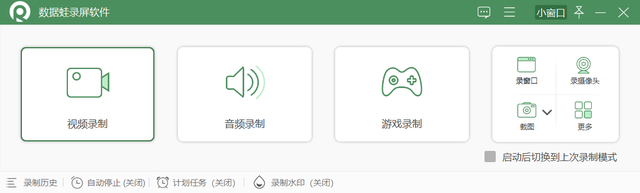
录屏软件主界面
二、如何录制带人脸的视频课程
下面小编教大家使用这款录屏软件如何录制视频课程:
步骤1.首先在软件网站获得安装包,接着对软件进行安装,安装时,您可以选择D盘作为安装路径,这样可以节省C盘的空间。
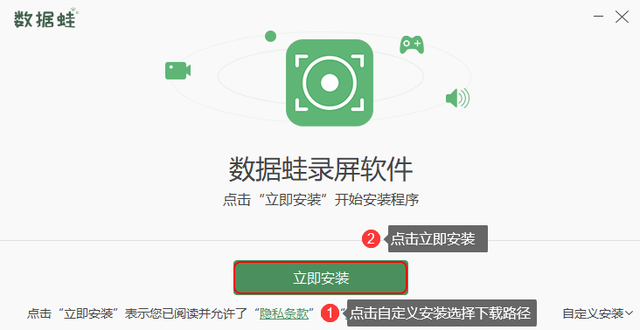
安装录屏软件
步骤2.打开软件,您可以快速阅读【新手指引】,了解软件功能,方便后面更好地使用软件。
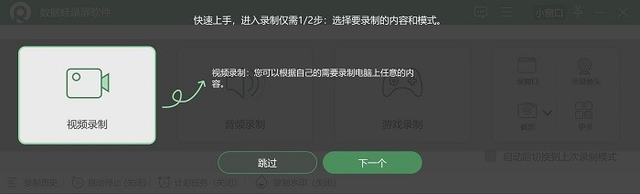
软件新手指引界面
步骤3.点击主界面上的【视频录制】,进入【视频录制】页面,开启摄像头和麦克风(录制外部声音,即讲师的声音),需要录制系统声音时,可以开启扬声器;接着选择录制的范围,然后点击【REC】按钮进行录制。
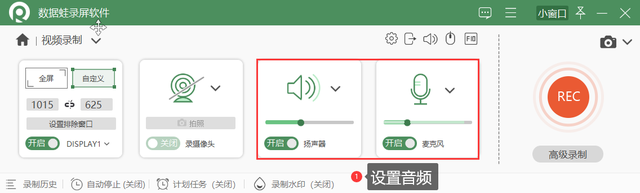
选择录制声源
备注:如何录制效果更好地视频课程?可以点击【视频录制】页面右上角的【声音设置】按钮,对麦克风进行降噪处理;可以点击【输出设置】,进入【设置】页面,把视频的帧率调高,输出质量改为标注质量,这样可以录制流畅、清晰的视频;点击【设置】页面左侧的【摄像头】还可以对摄像头进行降噪处理。
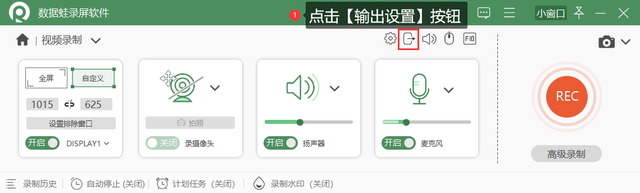
调整输出设置
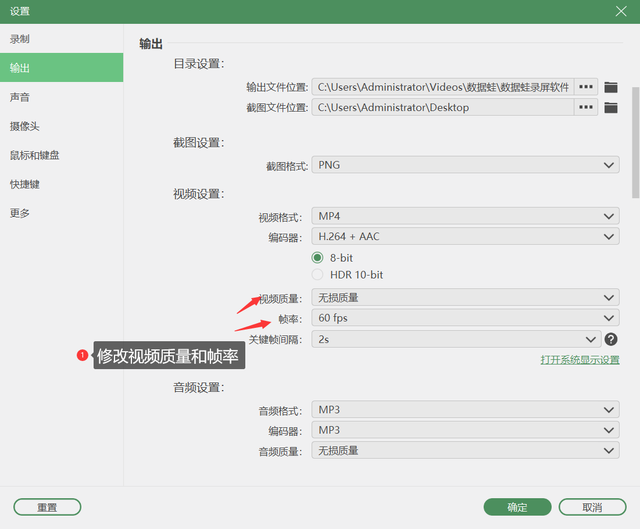
参数调整界面
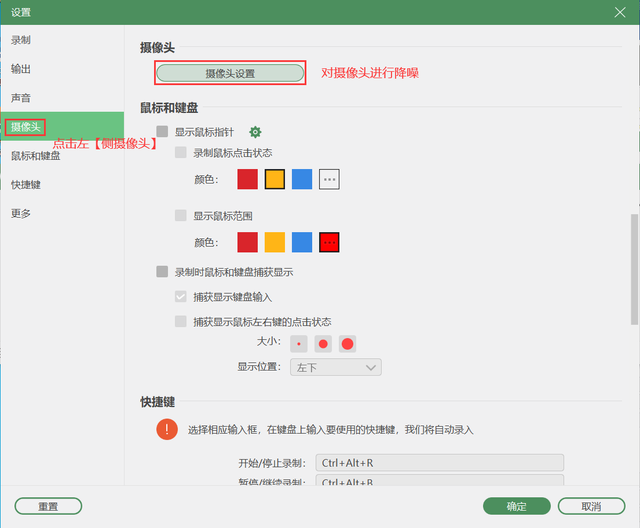
调整摄像头录制
步骤4.在录制过程中,可以使用辅助工具,标注重点内容;录制完成后在阅览页面可以对文件进行后期处理,然后点击【完成】按钮,进入【录制历史】页面,点击页面右侧【媒体工具】还可以对录屏文件进行压缩、合并、转换等后期处理功能。
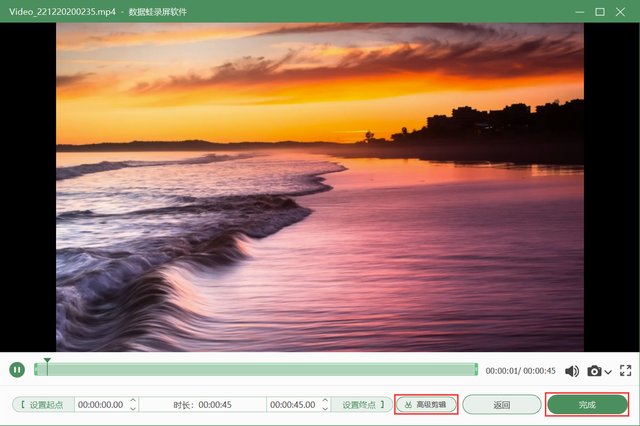
保存视频界面
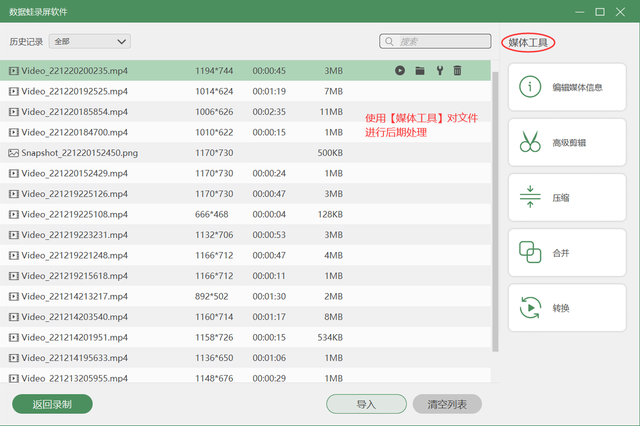
录制历史记录界面
上述文章小编教给了大家如何录制视频课程(带人脸)的方法,您学会了吗?其实录屏软件还有其他功能,比如无水印录制视频、不限时长录制视频、截图(长截图、菜单截图)等。这样一款录屏软件可以提高我们工作和学习的效率,如果您也感兴趣,可以点击安装试用哦!

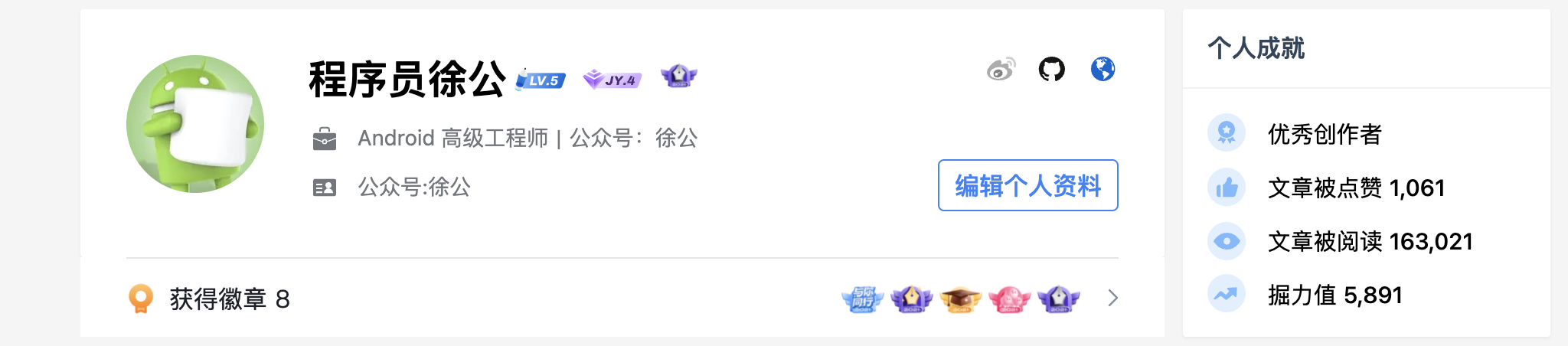
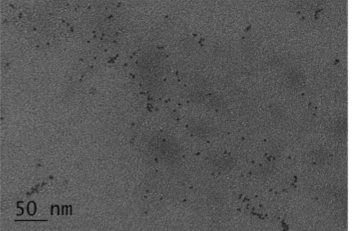
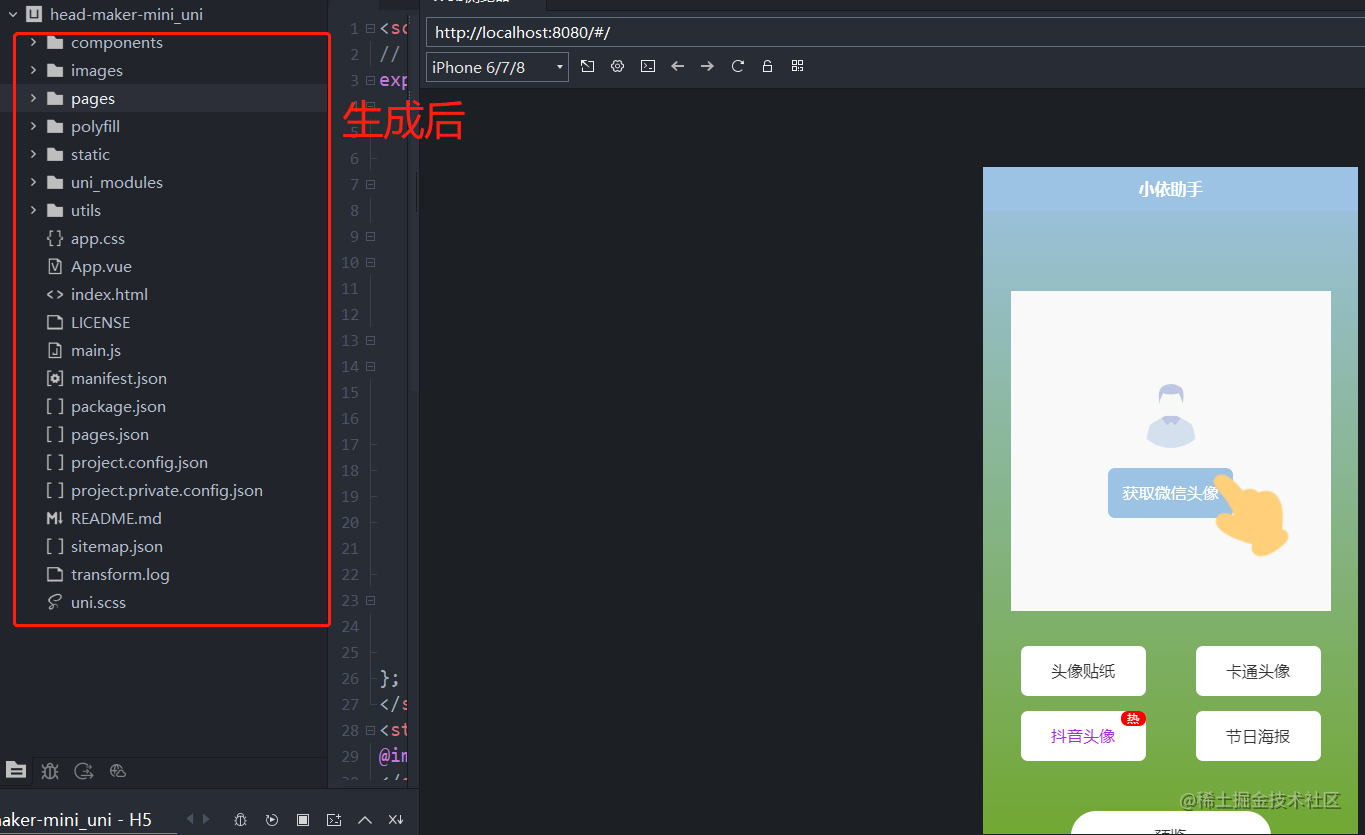
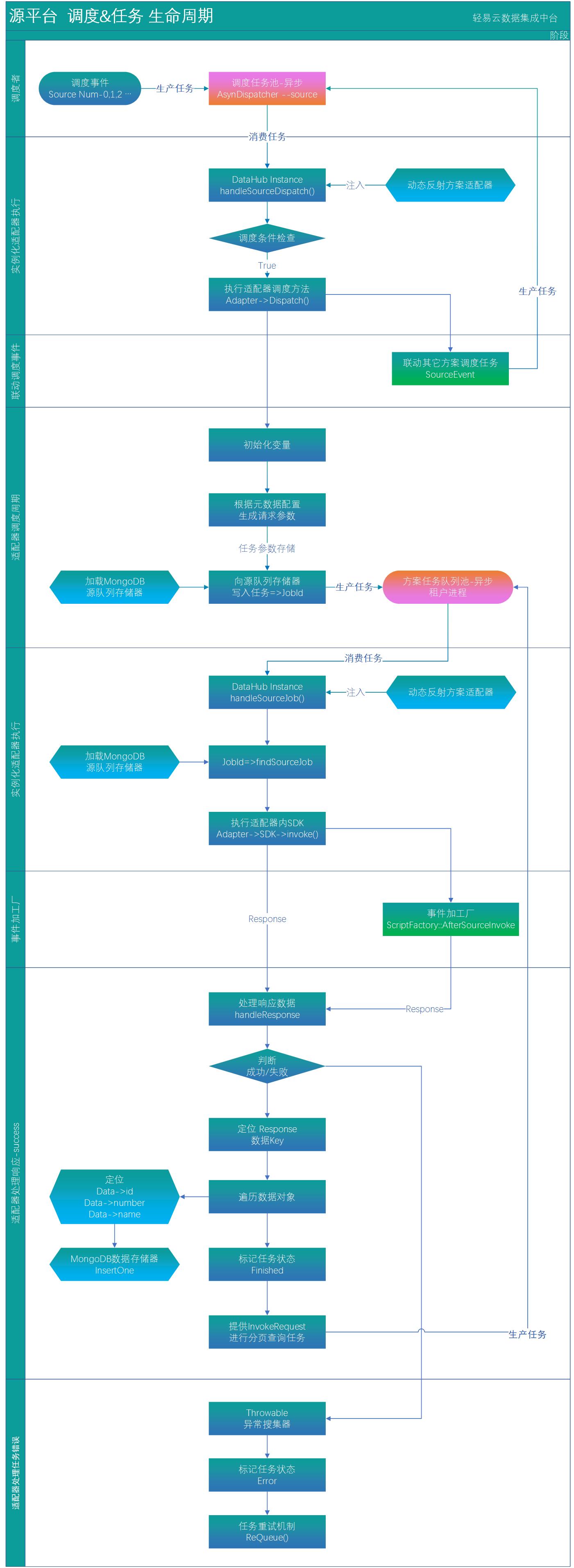


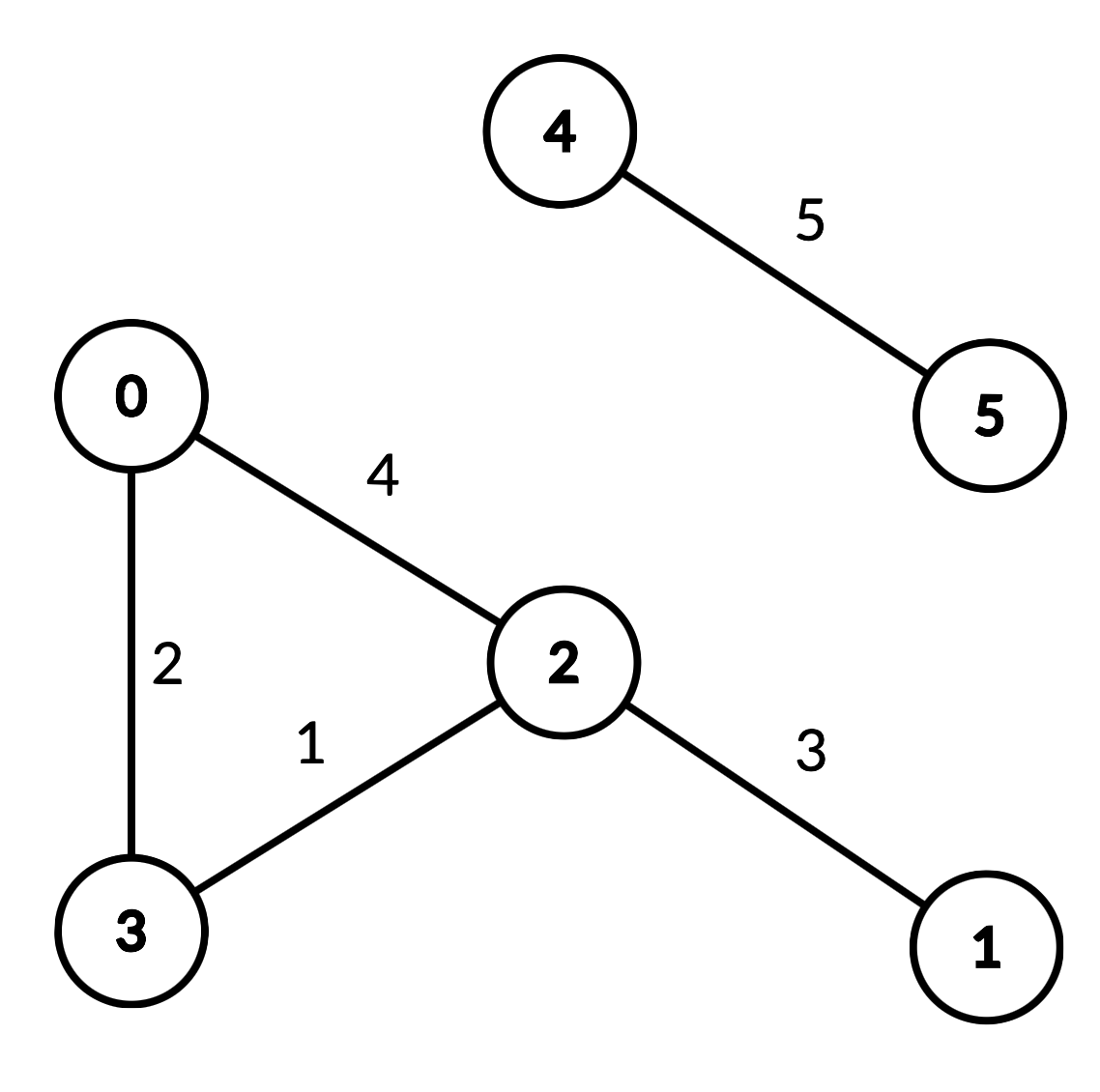
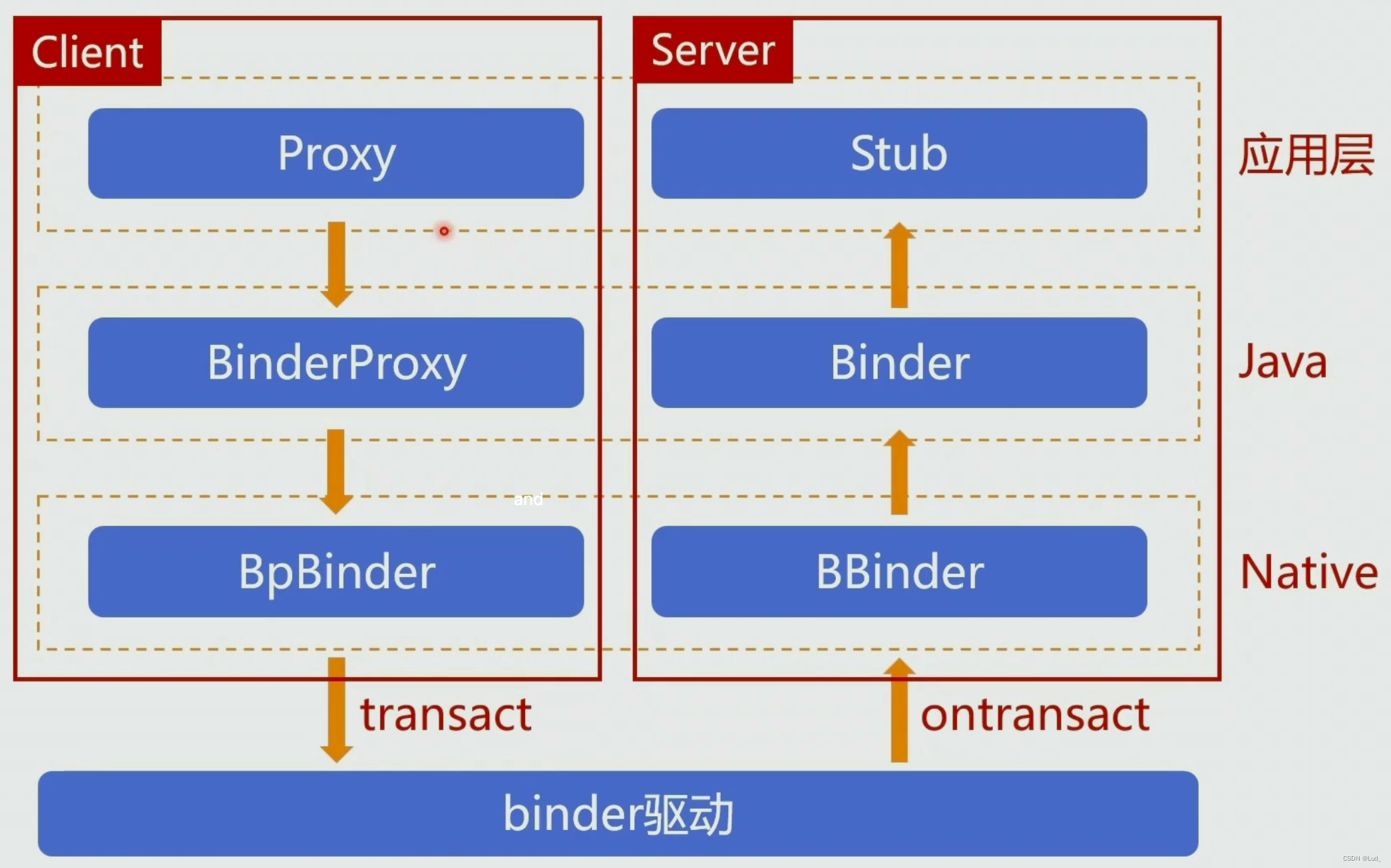
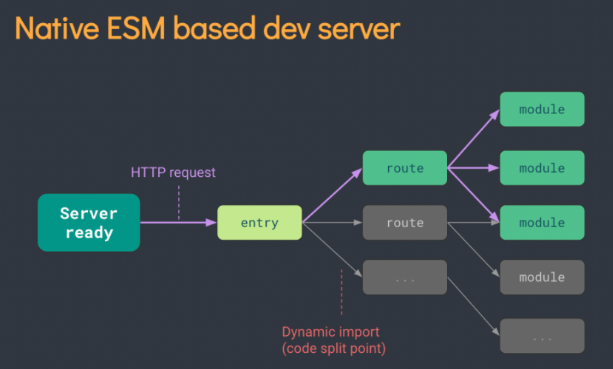
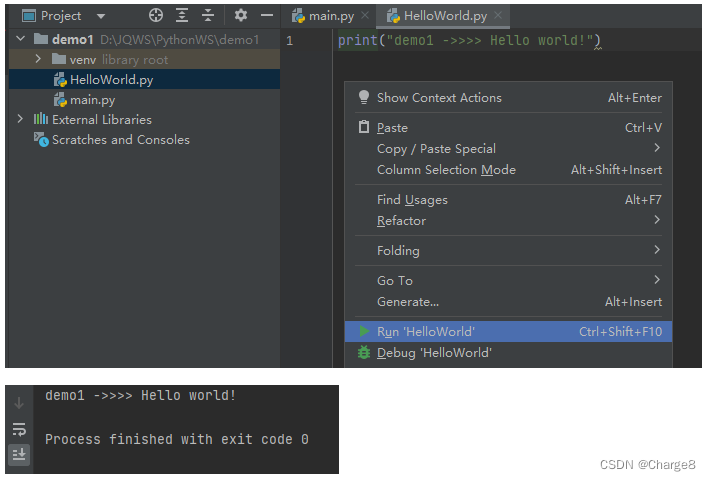


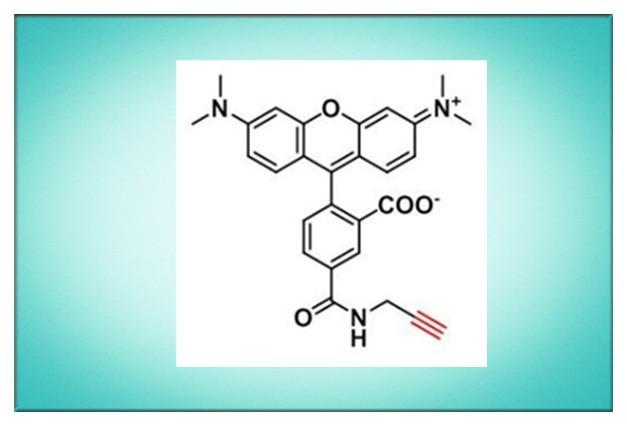

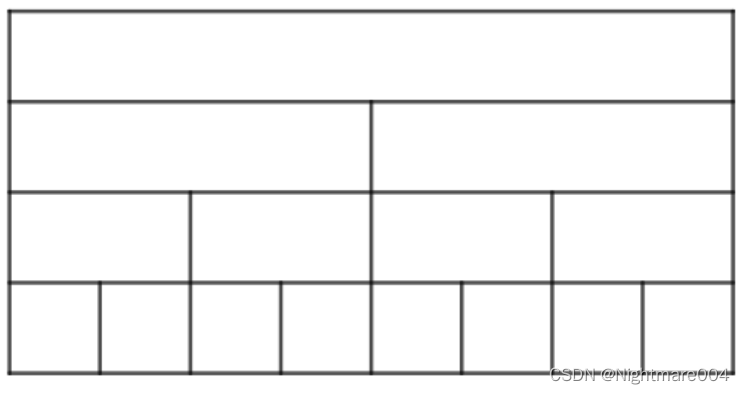
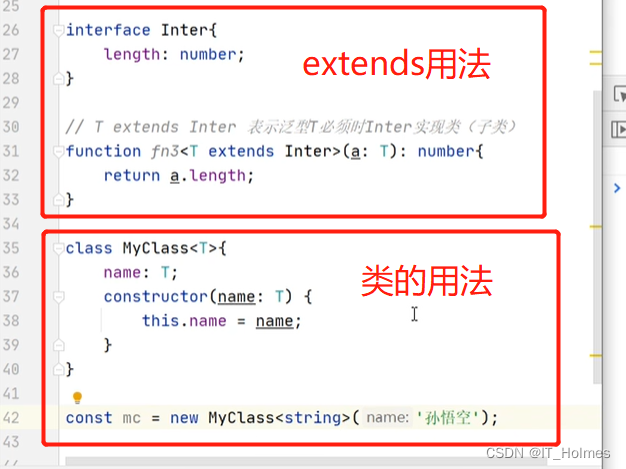

![Linux[安装gitlab笔记]](https://img-blog.csdnimg.cn/20201103110304970.png?x-oss-process=image/watermark,type_ZmFuZ3poZW5naGVpdGk,shadow_10,text_aHR0cHM6Ly9ibG9nLmNzZG4ubmV0L2x4eTg2OTcxODA2OQ==,size_16,color_FFFFFF,t_70#pic_center)